Doe een gratis scan en controleer of uw computer is geïnfecteerd.
VERWIJDER HET NUOm het volledige product te kunnen gebruiken moet u een licentie van Combo Cleaner kopen. Beperkte proefperiode van 7 dagen beschikbaar. Combo Cleaner is eigendom van en wordt beheerd door RCS LT, het moederbedrijf van PCRisk.
Youtubnow[.]com doorverwijzing verwijderingsinstructies
Wat is youtubnow[.]com?
Youtubnow[.]com is één van de websites waarmee de gebruikers video's van YouTube kunnen downloaden in een .mp4-video of alleen audio in .mp3- of .webm-indeling. Deze service kan gebruikt worden op de website en heeft een desktop-applicatie. De Youtubnow[.]com-website is niet schadelijk, maar het downloaden van video's van YouTube is illegaal. Bovendien gebruikt deze pagina advertentienetwerken. Dit betekent dat het, wanneer het wordt gebruikt, verschillende pop-up- en andere advertenties weergeeft en allerlei dubieuze pagina's opent of doorverwijzingen veroorzaakt die kunnen leiden tot downloads of installaties van allerlei potentieel ongewenste apps (PUA's).
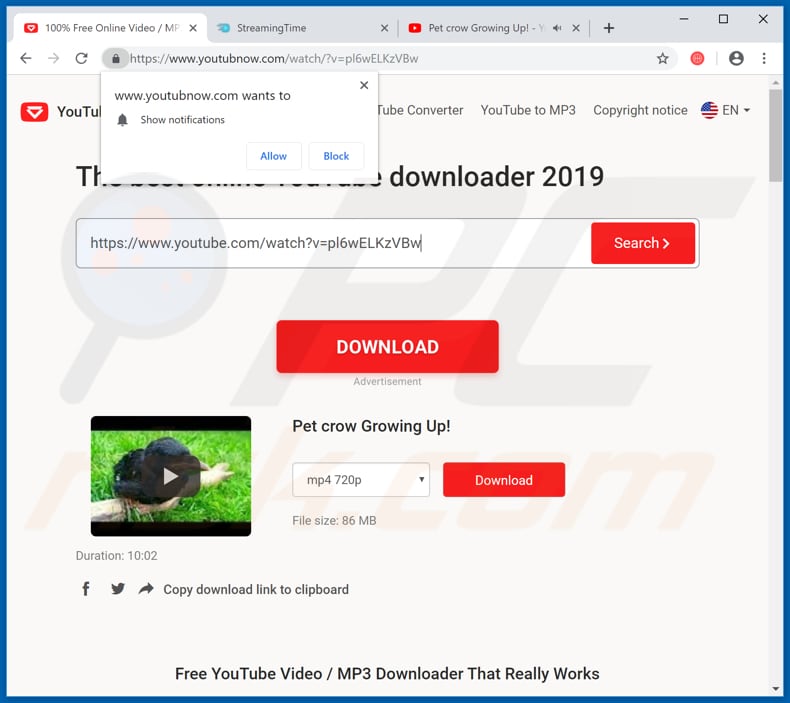
Wanneer het gebruikt wordt, zorgt youtubnow[.]com voor doorverwijzingen naar verschillende dubieuze websites, vaak worden deze pagina's gebruikt om verschillende potentieel ongewenste apps te promoten. Het is mogelijk dat dit ook leidt tot omleidingen naar frauduleuze websites, naar pagina's die ontworpen zijn om mensen te misleiden tot het downloaden van ongewenste software of om contact op te nemen met de oplichters. Meestal geven deze websites valse viruswaarschuwingen weer, meldingen over fouten enzovoort. Simpel gezegd proberen de oplichters om mensen voor de gek te houden door hen te laten geloven dat hun computers geïnfecteerd zijn, fouten bevatten enz. Ze moedigen de bezoekers aan om deze zogezegde 'problemen' op te lossen door geld te betalen voor software of online diensten. Aangezien youtubnow[.]com een door advertenties ondersteunde pagina is, bevat deze advertenties die - indien erop geklikt wordt - ongewenste omleidingen of installaties kunnen veroorzaken. Het is bekend dat er veel advertenties zijn die - eenmaal erop geklikt wordt - scripts uitvoeren die ontworpen zijn om ongewenste applicaties te downloaden en te installeren. Deze apps kunnen verschillende adware-apps, browserkapers enzoverder zijn. Een ander probleem is dat youtubnow[.]com (en een aantal websites die door deze URL geopend worden) om toestemming vraagt voor het inschakelen/weergeven van meldingen. Heel vaak geven mensen per ongeluk toestemming aan verschillende dubieuze pagina's toe om meldingen weer te geven. Het geven van deze machtigingen betekent vaak dat de dubieuze pagina's allerlei advertenties, irrelevante meldingen enzovoort mogen weergeven. Deze meldingen kunnen echt vervelend zijn, bovendien kan het klikken erop ook leiden tot doorverwijzingen naar andere onbetrouwbare pagina's of tot ongewenste installaties. Om deze problemen te voorkomen, raden we u aan om geen websites zoals youtubnow[.]com te gebruiken.
| Naam | Ads door youtubnow.com |
| Bedreigingstype | Push-meldingen advertenties, ongewenste advertenties, pop-upadvertenties |
| Serving IP Adres | 104.27.148.137 |
| Gelijkaardige Domeinen | admin.youtubnow.com, admin2.youtubnow.com, admin3.youtubnow.com, dbadmin3.youtubnow.com, dbadmin4.youtubnow.com, node1.youtubnow.com, node2.youtubnow.com, node3.youtubnow.com, node4.youtubnow.com, search.youtubnow.com, search3.youtubnow.com, vds2.youtubnow.com, vps3.youtubnow.com, vps4.youtubnow.com |
| Symptomen | Zien van advertenties die niet afkomstig zijn van de sites die u bezoekt. Opdringerige pop-upadvertenties. Verminderde internet-browsersnelheid. |
| Verspreidingsmethoden | Misleidende pop-upadvertenties, potentieel ongewenste applicaties (adware) |
| Schade | Verminderde prestaties van uw computer, browsetracking - privacyschendingen, mogelijke extra malware-infecties. |
| Verwijdering |
Om mogelijke malware-infecties te verwijderen, scant u uw computer met legitieme antivirussoftware. Onze beveiligingsonderzoekers raden aan Combo Cleaner te gebruiken. Combo Cleaner voor Windows DownloadenGratis scanner die controleert of uw computer geïnfecteerd is. Om het volledige product te kunnen gebruiken moet u een licentie van Combo Cleaner kopen. Beperkte proefperiode van 7 dagen beschikbaar. Combo Cleaner is eigendom van en wordt beheerd door RCS LT, het moederbedrijf van PCRisk. |
Youtubnow[.]com is erg gelijkaardig aan flvto[.]biz, ytmp3[.]cc, clipconverter[.]cc en andere soortgelijke websites. Wat al deze pagina's gemeen hebben is dat ze niet schadelijk zijn, maar dat ze doorverwijzen naar mogelijks dubieuze websites. Bovendien vragen deze of andere door hen geopende websites aan hun bezoekers om meldingen te tonen. Kortom, we raden u af om deze pagina's te gebruiken of om hun meldingen toe te laten. Dat resulteert namelijk vaak in de weergave van ongewenste advertenties, ongewenste downloads, installaties, enzovoort.
Hoe werd adware geïnstalleerd op mijn computer?
De meeste mensen downloaden en installeren ongewenste apps via opdringerige advertenties of samen met andere software. Om de gebruikers te misleiden tot het downloaden/installeren van ongewenste software wordt door hun ontwikkelaars vaak de "bundeling"-methode gebruikt. Dat wil zeggen dat de setups van andere programma's ook PUA's bevatten. Ze verbergen deze in de download- of installatie-instellingen of onder instellingen zoals de "Aangepaste", "Geavanceerde" en andere opties. Mensen die software downloaden en installeren (met name gratis versies) zonder deze instellingen te controleren/wijzigen, downloaden en installeren tegelijkertijd ook vaak ongewenste apps. Opdringerige advertenties veroorzaken ongewenste installaties wanneer ze scripts uitvoeren die ontworpen zijn om verschillende apps te downloaden en te installeren, maar daarvoor moeten ze wel eerst worden aangeklikt.
Hoe de installatie van mogelijk ongewenste applicaties te vermijden?
Vermijd het gebruik van onofficiële/dubieuze websites om software te downloaden. Hetzelfde geldt voor allerlei softwaredownloaders van externe partijen, peer-to-peer-netwerken zoals torrent-clients, eMule en andere soortgelijke bronnen. We raden u aan alleen officiële bronnen en directe links te gebruiken. Controleer altijd de "Geavanceerd", "Aangepast" en andere soortgelijke opties/instellingen voor het downloaden van software of installatie-instellingen. Met andere woorden, vink alle extra meegeleverde (gebundelde) apps eerst af voordat u een download of installatie voltooit. Verder raden we u aan om niet te klikken op allerlei opdringerige advertenties, vooral als ze op dubieuze websites worden weergegeven. Als ongewenste omleidingen en/of ongewenste advertenties op uw computer een probleem is, dan is het zeer waarschijnlijk dat dit veroorzaakt wordt door de geïnstalleerde ongewenste apps. Controleer in dat geval op ongewenste plug-ins, extensies of add-ons die geïnstalleerd zijn in een webbrowser (of programma's op een computer) en verwijder meteen de ongewenste vermeldingen. Als uw computer al geïnfecteerd is met frauduleuze apps, dan raden we u aan een scan uit te voeren met Combo Cleaner Antivirus voor Windows om deze automatisch te verwijderen.
Verdachte pagina geopend door youtubnow[.]com, vraagt om meldingen te tonen:
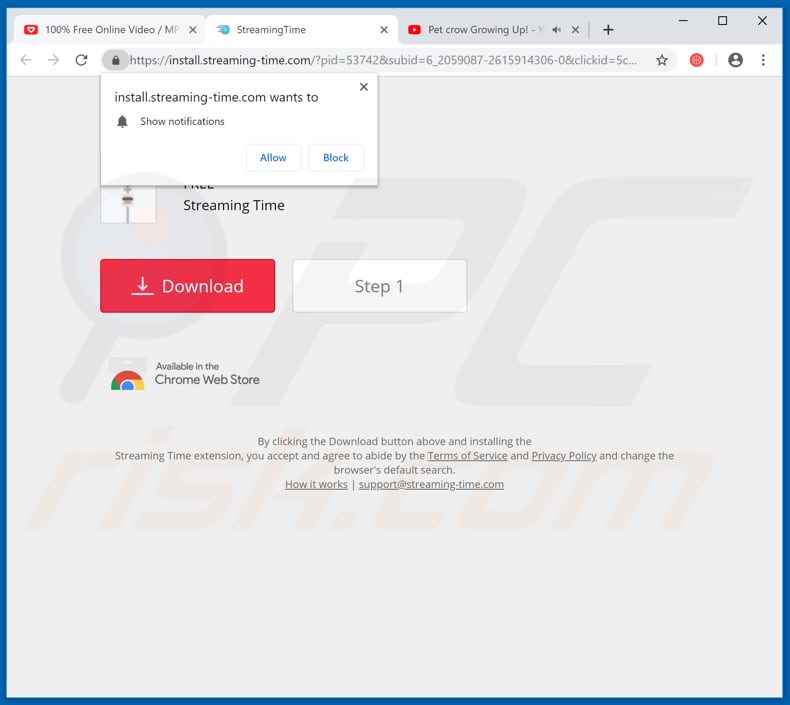
Een andere pagina geopend door youtubnow[.]com met de vraag om meldingen te tonen:
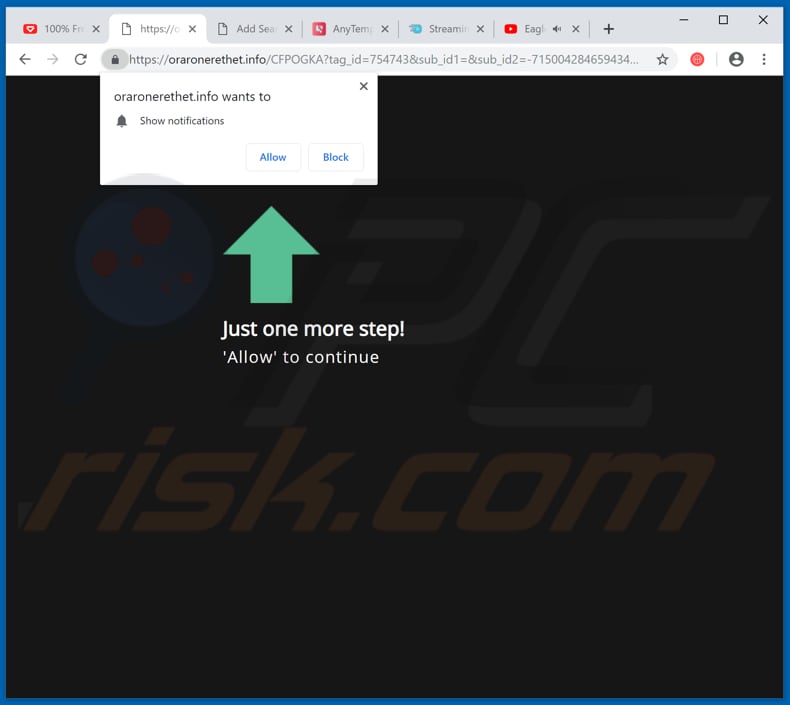
De youtubnow[.]com website (GIF):
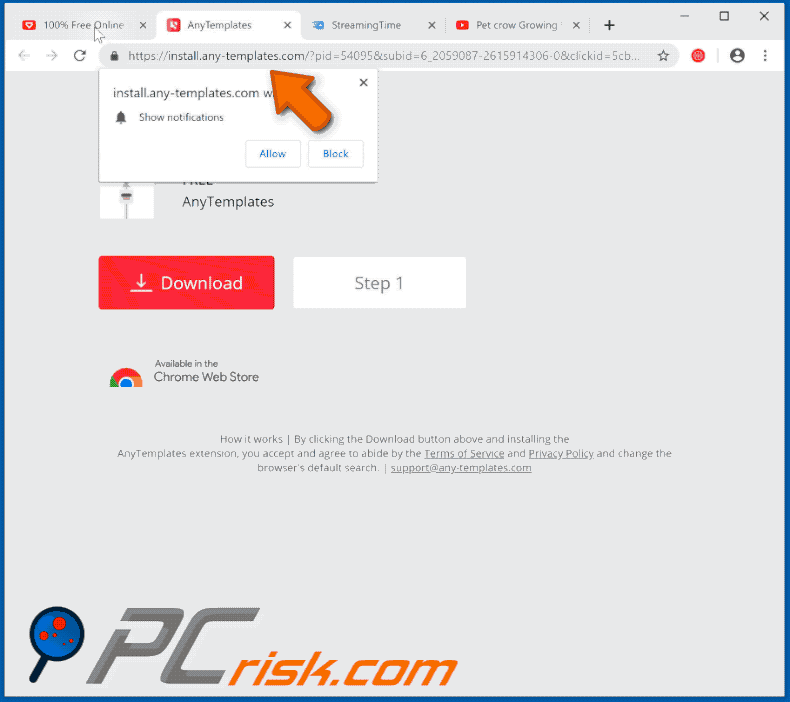
BELANGRIJK! Deze misleidende site vraagt om webbrowsermeldingen in te schakelen.
Voer daarom, voordat u begint, de volgende stappen uit:
Google Chrome (PC):
- Klik op de knop Menu (drie stippen) in de rechterbovenhoek van het scherm
- Selecteer "Instellingen", scroll naar beneden en klik op "Geavanceerd"
- Blader omlaag naar het gedeelte 'Privacy en beveiliging', selecteer 'Instellingen voor inhoud' en vervolgens 'Meldingen'
- Klik drie stippen aan de rechterkant van elke verdachte URL en klik op "Blokkeren" of "Verwijderen" (als u op "Verwijderen" klikt en de schadelijke site opnieuw bezoekt, wordt u gevraagd opnieuw meldingen in te schakelen)

Google Chrome (Android):
- Klik op de menuknop (drie stippen) in de rechterbovenhoek van het scherm en klik op "Instellingen"
- Scroll naar beneden, klik op "Site-instellingen" en vervolgens op "Meldingen"
- Zoek in het geopende venster alle verdachte URL's op en klik ze één voor één aan
- Selecteer "Meldingen" in het gedeelte "Machtigingen" en zet de schakelknop op "UIT"

Mozilla Firefox:
- Klik op de knop Menu (drie balken) in de rechterbovenhoek van het scherm
- Selecteer "Opties" en klik op "Privacy & Beveiliging" in de werkbalk aan de linkerkant van het scherm
- Blader omlaag naar het gedeelte 'Machtigingen' en klik op de knop 'Instellingen' naast 'Meldingen'
- Zoek in het geopende venster alle verdachte URL's, klik op het vervolgkeuzemenu en selecteer "Blokkeren"

Internet Explorer:
- Klik op de knop Gear in de rechterbovenhoek van het IE-venster
- Selecteer "Internet opties"
- Selecteer het tabblad "Privacy" en klik op "Instellingen" onder "Pop-upblokkering"
- Selecteer hieronder verdachte URL's en verwijder ze één voor één door op de knop "Verwijderen" te klikken

Microsoft Edge:
- Klik op de menuknop (drie punten) in de rechterbovenhoek van het Edge-venster
- Scroll naar beneden, vind en klik op "Instellingen"
- Blader weer naar beneden en klik op "Geavanceerde instellingen bekijken"
- Klik op "Beheer" onder "Website-machtigingen"
- Klik op de schakelaar onder elke verdachte website

Safari (Mac):
- Klik op de knop "Safari" in de linkerbovenhoek van het scherm en selecteer "Voorkeuren..."
- Selecteer het tabblad "Websites" en selecteer vervolgens het gedeelte "Meldingen" in het linkerdeelvenster
- Controleer op verdachte URL's en pas de optie 'Weigeren' toe voor elke URL

Onmiddellijke automatische malwareverwijdering:
Handmatig de dreiging verwijderen, kan een langdurig en ingewikkeld proces zijn dat geavanceerde computer vaardigheden vereist. Combo Cleaner is een professionele automatische malware verwijderaar die wordt aanbevolen om malware te verwijderen. Download het door op de onderstaande knop te klikken:
DOWNLOAD Combo CleanerDoor het downloaden van software op deze website verklaar je je akkoord met ons privacybeleid en onze algemene voorwaarden. Om het volledige product te kunnen gebruiken moet u een licentie van Combo Cleaner kopen. Beperkte proefperiode van 7 dagen beschikbaar. Combo Cleaner is eigendom van en wordt beheerd door RCS LT, het moederbedrijf van PCRisk.
Snelmenu:
- Wat is youtubnow[.]com?
- STAP 1. Deïnstalleer adware applicaties via het configuratiescherm.
- STAP 2. Verwijder adware uit Internet Explorer.
- STAP 3. Verwijder frauduleuze plug-ins uit Google Chrome.
- STAP 4. Verwijder adware-extensies uit Mozilla Firefox.
- STAP 5. Verwijder kwaadaardige extensies uit Safari.
- STAP 6. Verwijder frauduleuze plug-ins uit Microsoft Edge.
Adware verwijderen:
Windows 10 gebruikers:

Klik rechts in de linkerbenedenhoek, in het Snelle Toegang-menu selecteer Controle Paneel. In het geopende schem kies je Programma's en Toepassingen.
Windows 7 gebruikers:

Klik Start ("het Windows Logo" in de linkerbenedenhoek van je desktop), kies Controle Paneel. Zoek naar Programma's en toepassingen.
macOS (OSX) gebruikers:

Klik op Finder, in het geopende scherm selecteer je Applicaties. Sleep de app van de Applicaties folder naar de Prullenbak (die zich in je Dock bevindt), klik dan rechts op het Prullenbak-icoon en selecteer Prullenbak Leegmaken.
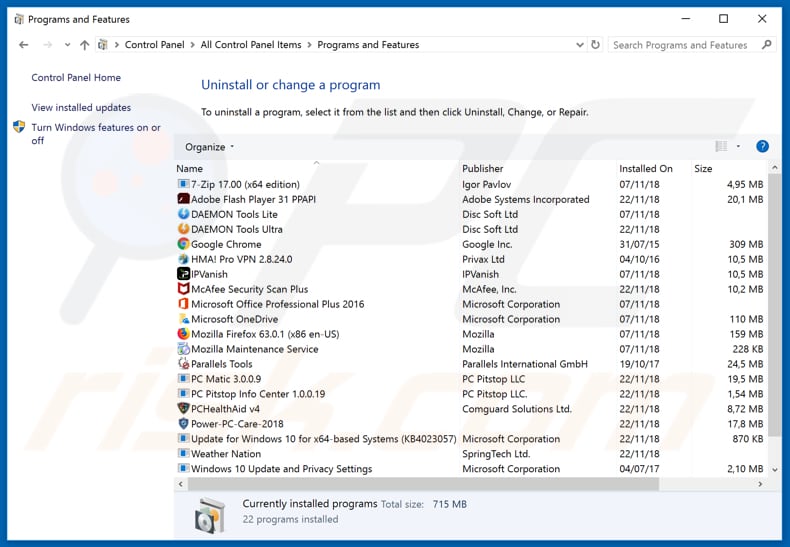
In het programma's verwijderen-schermwindow zoek je naar enige recent geïnstalleerde/mogelijk ongewenste applicaties, selecteer deze en klik op "Deïnstalleren" of "Verwijderen".
Na het verwijderen van het mogelijk ongewenst programma (dat de browserdoorverwijzingen naar frauduleuze websites veroorzaakt), scant u best uw computer op enige overblijvende onderdelen of mogelijke malware besmettingen. Gebruik daarvoor aanbevolen malware verwijderingssoftware.
DOWNLOAD verwijderprogramma voor malware-infecties
Combo Cleaner die controleert of uw computer geïnfecteerd is. Om het volledige product te kunnen gebruiken moet u een licentie van Combo Cleaner kopen. Beperkte proefperiode van 7 dagen beschikbaar. Combo Cleaner is eigendom van en wordt beheerd door RCS LT, het moederbedrijf van PCRisk.
Verwijder adware uit Internet browsers:
Video die toont hoe mogelijk ongewenste browser add-ons te verwijderen:
 Verwijder kwaadaardige add-ons uit Internet Explorer:
Verwijder kwaadaardige add-ons uit Internet Explorer:
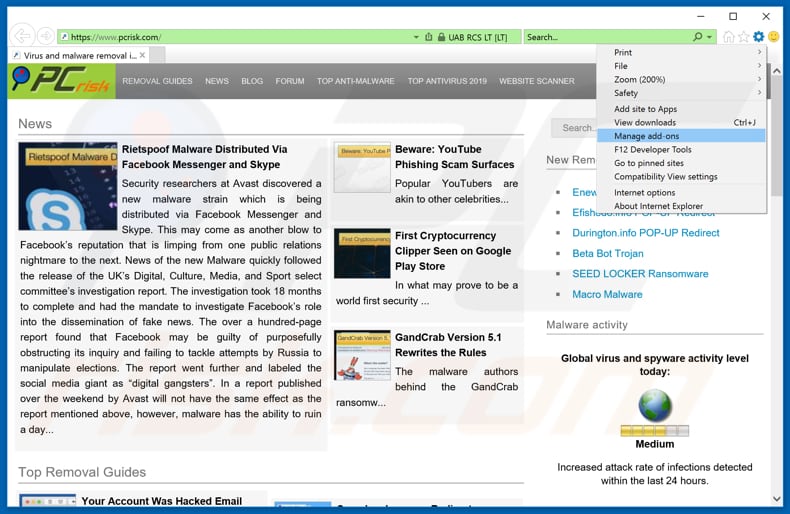
Klik op het "tandwiel" icoon ![]() (in de rechterbovenhoek van Internet Explorer) selecteer "Beheer Add-ons". Zoek naar recent geïnstalleerde en verdacht lijkende browser extensies en schakel deze uit.
(in de rechterbovenhoek van Internet Explorer) selecteer "Beheer Add-ons". Zoek naar recent geïnstalleerde en verdacht lijkende browser extensies en schakel deze uit.
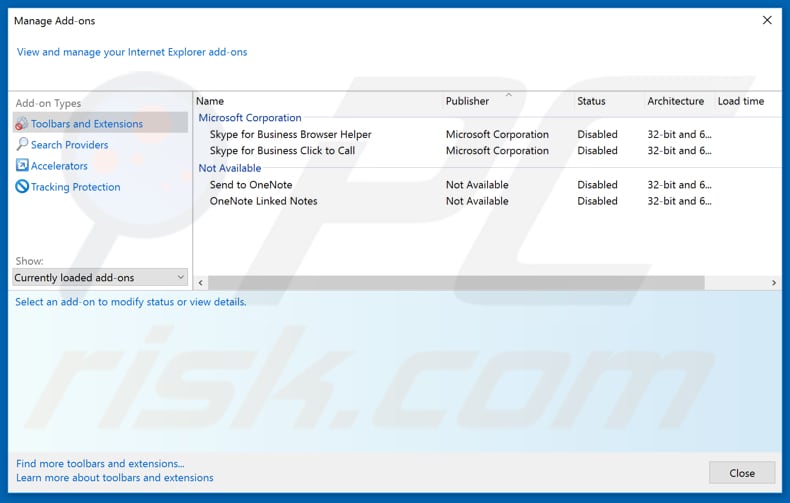
Optionele methode:
Als je problemen blijft hebben met het verwijderen van ads door youtubnow.com dan kan je je Internet Explorer instellingen terug op standaard zetten.
Windows XP gebruikers: Klik op Start, klik Uitvoeren, in het geopende scherm typ inetcpl.cpl. In het geopende scherm klik je op de Geavanceerd tab en dan klik je op Herstellen.

Windows Vista en Windows 7 gebruikers: Klik op het Windows logo, in de start-zoekbox typ inetcpl.cpl en klik op enter. In het geopende scherm klik je op de Geavanceerd tab en dan klik je op Herstellen.

Windows 8 gebruikers: Open Internet Explorer en klik op het "tandwiel" icoon. Selecteer Internet Opties. In het geopende scherm selecteer je de Geavanceerd-tab en klik je op de Herstellen-knop.

In het geopende scherm selecteer je de Geavanceerd-tab

Klik op de Herstellen-knop.

Bevestig dat je de Internet Explorer instellingen naar Standaard wil herstellen - Klik op de Herstellen-knop.

 Verwijder kwaadaardige extensies uit Google Chrome:
Verwijder kwaadaardige extensies uit Google Chrome:
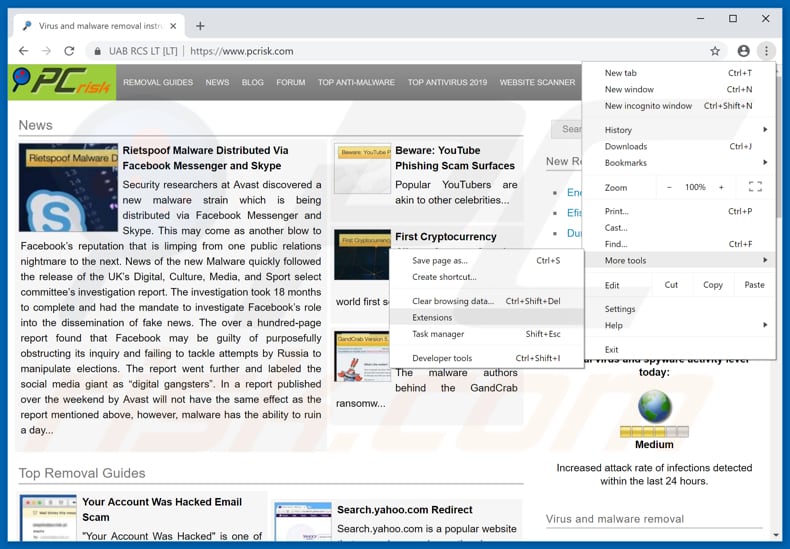
Klik op het Chrome menu icoon ![]() (in de rechterbovenhoek van Google Chrome), selecteer 'Meer hulpprogramma's' en klik op 'Extensies'. Zoek onlangs geïnstalleerde verdachte browser-add-ons en verwijder ze.
(in de rechterbovenhoek van Google Chrome), selecteer 'Meer hulpprogramma's' en klik op 'Extensies'. Zoek onlangs geïnstalleerde verdachte browser-add-ons en verwijder ze.
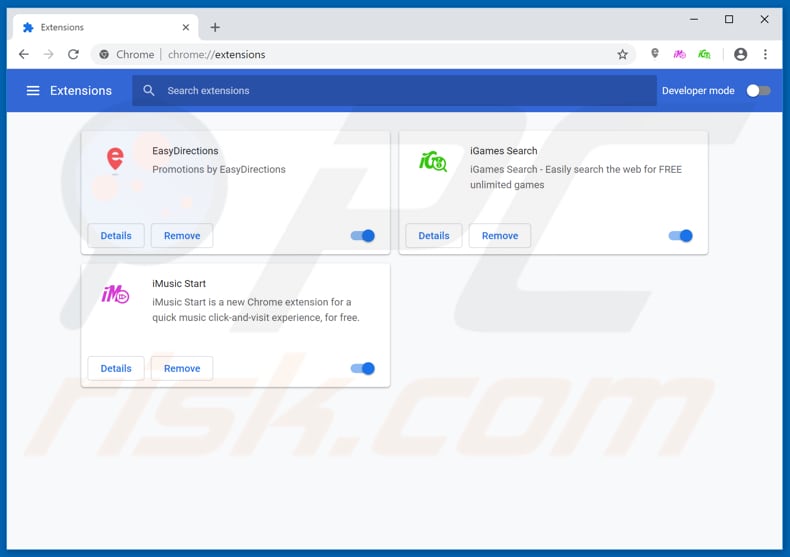
Optionele methode:
Als je problemen hebt met het verwijderen van ads door youtubnow.com, reset dan de instellingen van je Google Chrome browser. Klik op het Chrome menu icoon ![]() (in de rechterbovenhoek van Google Chrome) en selecteer Instellingen. Scroll naar onder. Klik op de link Geavanceerd....
(in de rechterbovenhoek van Google Chrome) en selecteer Instellingen. Scroll naar onder. Klik op de link Geavanceerd....

Nadat je helemaal naar benden hebt gescrolld klik je op Resetten (Instellingen terugzetten naar de oorspronkelijke standaardwaarden)-knop.

In het geopende scherm, bevestig dat je de Google Chrome instellingen wilt resetten door op de 'resetten'-knop te klikken.

 Verwijder kwaadaardige plug-ins uit Mozilla Firefox:
Verwijder kwaadaardige plug-ins uit Mozilla Firefox:
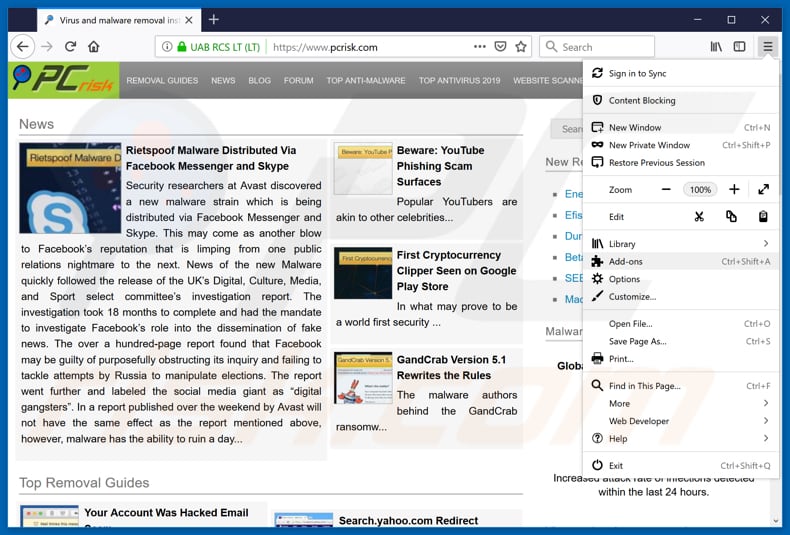
Klik op het Firefox menu ![]() (in de rechterbovenhoek van het hoofdscherm) selecteer "Add-ons". Klik op "Extensies" en verwijder alle recent geïnstalleerde en verdachte browser plug-ins.
(in de rechterbovenhoek van het hoofdscherm) selecteer "Add-ons". Klik op "Extensies" en verwijder alle recent geïnstalleerde en verdachte browser plug-ins.
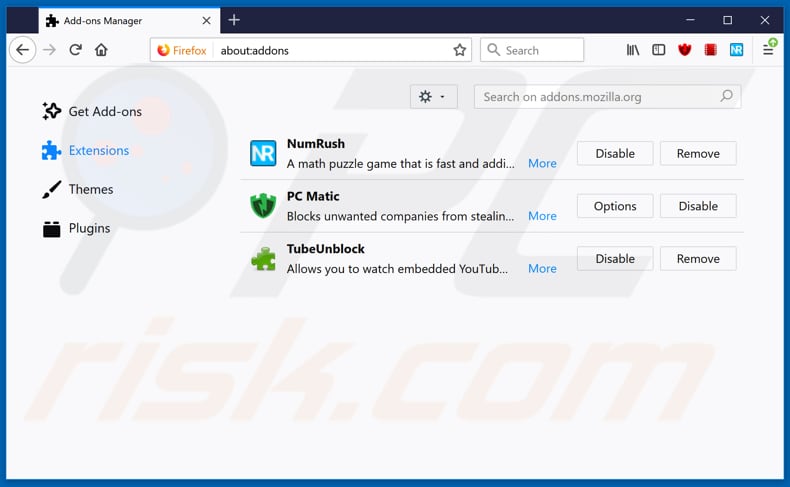
Optionele methode:
Computergebruikers die problemen blijven hebben met het verwijderen van ads door youtubnow.com kunnen de Mozilla Firefox instellingen naar standaard herstellen.
Open Mozilla Firefox, in de rechterbovenhoek van het hoofdvenster klik je op het Firefox menu ![]() , in het geopende keuzemenu kies je het Open Help Menu-icoon
, in het geopende keuzemenu kies je het Open Help Menu-icoon ![]()

Klik dan op Probleemoplossing-informatie.

In het geopende scherm klik je op de Firefox Herstellen knop.

In het geopende scherm bevestig je dat je de Mozilla Firefox instellingen naar Standaard wil herstellen door op de Herstellen-knop te klikken.

 Verwijder kwaadaardige extensies uit Safari:
Verwijder kwaadaardige extensies uit Safari:

Verzeker je ervan dat je Safari browser actief is, klik op het Safari menu en selecteer Voorkeuren….

In het geopende venster klik je op Extensies, zoek naar recent geïnstalleerde verdachte extensies, selecteer deze en klik op Verwijderen.
Optionele methode:
Verzeker je ervan dat je Safari browser actief is en klik op het Safari-menu. In het keuzemenu selecteer je Geschiedenis en Website Data verwijderen…

In het geopende scherm seleceer je alle geschiedenis en klik je op de Geschiedenis Verwijderen-knop.

 Kwaadaardige extensies verwijderen uit Microsoft Edge:
Kwaadaardige extensies verwijderen uit Microsoft Edge:

Klik op het menu-icoon in Edge ![]() (in de rechterbovenhoek van Microsoft Edge), kiest u "Extensies". Zoek recent geïnstalleerde en verdachte browser add-ons en klik op "Verwijderen" (onder hun naam).
(in de rechterbovenhoek van Microsoft Edge), kiest u "Extensies". Zoek recent geïnstalleerde en verdachte browser add-ons en klik op "Verwijderen" (onder hun naam).

Optionele methode:
Als u problemen blijft ondervinden met het verwijderen van de ads door youtubnow.com, herstel dan de instellingen van uw Microsoft Edge browser. Klik op het Edge menu-icoon ![]() (in de rechterbovenhoek van Microsoft Edge) en selecteer Instellingen.
(in de rechterbovenhoek van Microsoft Edge) en selecteer Instellingen.

In het geopende menu kiest u Opnieuw instellen.

Kies Instellingen naar hun standaardwaarden herstellen. In het geopende scherm bevestigt u dat u de instellingen van Microsoft Edge wilt herstellen door op de knop Opnieuw instellen te klikken.

- Als dat niet helpt, volg dan deze alternatieve instructies om de Microsoft Edge browser te herstellen.
Samenvatting:
 De meeste adware of mogelijk ongewenste applicaties infiltreren internetbrowsers van gebruikers via gratis software downloads. Merk op dat de veiligste bron voor het downloaden van gratis software de website van de ontwikkelaar is. Om de installatie van adware te vermijden wees je best erg oplettend met het downloaden of installeren van gratis software.Bij het installeren van het reeds gedownloaden gratis programma kies je best de aangepast of geavanceerde installatie-opties - deze stap zal zlle mogelijk ongewenste applicaties aan het licht brengen die werden geïnstalleerd samen met het gekozen gratis programma.
De meeste adware of mogelijk ongewenste applicaties infiltreren internetbrowsers van gebruikers via gratis software downloads. Merk op dat de veiligste bron voor het downloaden van gratis software de website van de ontwikkelaar is. Om de installatie van adware te vermijden wees je best erg oplettend met het downloaden of installeren van gratis software.Bij het installeren van het reeds gedownloaden gratis programma kies je best de aangepast of geavanceerde installatie-opties - deze stap zal zlle mogelijk ongewenste applicaties aan het licht brengen die werden geïnstalleerd samen met het gekozen gratis programma.
Hulp bij de verwijdering:
Als je problemen ervaart bij pogingen om ads door youtubnow.com van je computer te verwijderen, vraag dan om hulp in ons malware verwijderingsforum.
Post een commentaar:
Als je bijkomende informatie hebt over ads door youtubnow.com of z'n verwijdering, gelieve je kennis dan te delen in de onderstaande commentaren.
Bron: https://www.pcrisk.com/removal-guides/14865-youtubnow-com-virus
Delen:

Tomas Meskauskas
Deskundig beveiligingsonderzoeker, professioneel malware-analist
Ik ben gepassioneerd door computerbeveiliging en -technologie. Ik ben al meer dan 10 jaar werkzaam in verschillende bedrijven die op zoek zijn naar oplossingen voor computertechnische problemen en internetbeveiliging. Ik werk sinds 2010 als auteur en redacteur voor PCrisk. Volg mij op Twitter en LinkedIn om op de hoogte te blijven van de nieuwste online beveiligingsrisico's.
Het beveiligingsportaal PCrisk wordt aangeboden door het bedrijf RCS LT.
Gecombineerde krachten van beveiligingsonderzoekers helpen computergebruikers voorlichten over de nieuwste online beveiligingsrisico's. Meer informatie over het bedrijf RCS LT.
Onze richtlijnen voor het verwijderen van malware zijn gratis. Als u ons echter wilt steunen, kunt u ons een donatie sturen.
DonerenHet beveiligingsportaal PCrisk wordt aangeboden door het bedrijf RCS LT.
Gecombineerde krachten van beveiligingsonderzoekers helpen computergebruikers voorlichten over de nieuwste online beveiligingsrisico's. Meer informatie over het bedrijf RCS LT.
Onze richtlijnen voor het verwijderen van malware zijn gratis. Als u ons echter wilt steunen, kunt u ons een donatie sturen.
Doneren
▼ Toon discussie